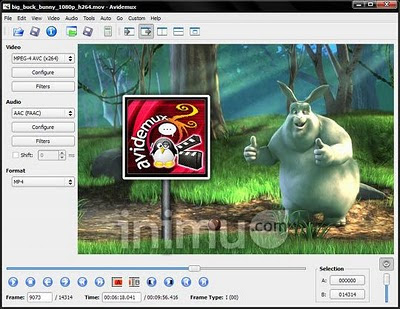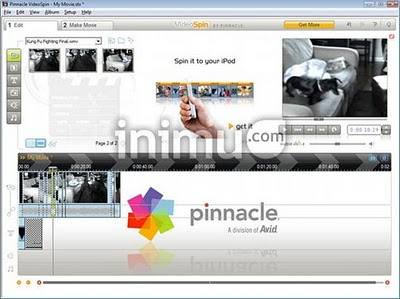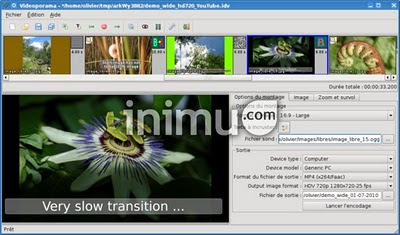Adobe telah membuat terobosan dalam fitur animasi di versi baru Adobe Flash. Dalam sedikit langkah saja, Anda sudah bisa membuat obyek bergerak. Anda tidak lagi harus melakukan beragam tahapan—mulai dari membuat simbol, menerapkannya secara manual ke timeline, hingga mengatur keyframes dan tweens—karena semua bisa dilakukan dengan lebih cepat dan mudah.
Maklum saja, Adobe Flash CS4 memberikan fasilitas object-based animation. Pergerakan animasi yang diinginkan bisa diterapkan secara langsung pada obyek tanpa harus mengatur keyframe di menu timeline. Cukup dengan mengklik kanan pada obyek, pilih Create Motion Tween, dan jangka waktu animasi akan dibuat secara otomatis.
Bagaimana cara melakukannya? Sebagai tema tutorial, di sini PCplus akan memandu Anda untuk membuat animasi kembang api yang bergerak secara zigzag, dari bentuk kecil yang kemudian membesar, hanya dalam beberapa langkah saja.
1. Jalankan aplikasi Flash Professional CS4. Selanjutnya, Anda bisa memilih jenis dokumen flash yang hendak digunakan. Di sini PCplus memilih [Flash File (ActionScript 3.0)]. Klik [OK]. Area kerja animasi Anda akan tampil di layar monitor.
2. Buatlah gambar atau obyek yang hendak Anda animasikan. Anda bisa menyisipkan gambar bitmap atau vektor yang telah dibuat di aplikasi lain. Untuk memasukkannya, klik saja [File] > [Import] > [Import to Library…]. Cari dan pilih file gambar yang hendak dimasukkan, lalu klik [Open] > [OK]. Gambar akan masuk ke jendela tab “LIBRARY” yang ada di panel sisi kanan.
3. Di sini PCplus membuat animasi kembang api yang akan tampil bergerak dari kecil menjadi besar. Klik-tarik gambar pilihan dari panel “LYBRARY” ke area kerja. Karena akan bergerak dari bentuk kecil, obyek gambar diperkecil dengan [Free Transform Tool] yang ada di toolbox sisi kanan. Posisikan gambar di lokasi area kerja yang dikehendaki.
4. Klik-kanan pada frame pertama dalam panel “Timeline”, lalu pilih opsi [Create Motion Tween]. Sejumlah frame dalam timeline akan dibubuhi warna merah untuk menandakan telah dibuat sebagai animasi. Selanjutnya, pindahkan posisi gambar ke lokasi lain, yang menjadi titik akhir pergerakan animasi.
5. Antara lokasi pertama dan lokasi akhir gambar akan dihubungkan dengan garis hijau. Anda bisa membuat animasi “efek kecil lalu membesar”. Pada gambar di frame terakhir, Anda bisa memperbesar dengan (sekali lagi) bantuan [Free Transform Tool].
6. Klik [Selection Tool] di toolbox atau tekan tombol [V] di keyboard. Pergerakan animasi tak mesti berbentuk garis lurus atau diagonal. Anda bisa membuatnya melengkung tak beraturan dengan bantuan kurva pergerakan animasi. Klik di salah satu frame antara frame pertama dan terakhir.
7. Klik-tarik pointer pada salah satu titik di garis hijau, penghubung antara lokasi frame gambar pertama dengan lokasi frame terakhir, hingga membentuk kurva melengkung. Nantinya, pergerakan obyek akan turut melengkung mengikuti alur penghubung antara lokasi pertama dan terakhir yang dibuat membentuk kurva.
8. Selain melengkung, gambar juga bergerak dari bentuk kecil lalu membesar. Anda juga bisa menambah lengkung pada titik-titik lain yang ada di garis hijau. Caranya, klik pada frame pertama, lalu klik-tarik titik-titik di garis hijau. Seperti di sini, garis animasi dibuat serupa jalur zigzag.
9. Durasi animasi pun bisa diperpanjang dengan mengklik-tarik slider merah di “Timeline” ke arah kanan. Selanjutnya, cobalah simpan animasi dalam bentuk video animasi dengan mengklik [File] > [Export] > [Export Movie…]. Namai file di boks Export Movie dan tentukan folder simpannya. Jika disimpan dalam format SWF, cobalah putar file dengan bantuan Flash Player.
Good luck gan!